Vzhledem k tomu, že Windows 7 již nedostává žádnou další podporu, jsou nyní uživatelé nuceni upgradovat na Windows 10 nebo platit za rozšířenou podporu Windows 7.
Pokud se rozhodnete pro druhou možnost, pak je vaším největším problémem pravděpodobně migrace vašeho uživatelského profilu z počítače se systémem Windows 7 na Windows 10.
Naštěstí existuje spousta metod, jak migrovat uživatelský profil z jednoho počítače do druhého. Proto jsme se rozhodli sestavit seznam nejúčinnějších metod přenosu uživatelských profilů z počítačů se systémem Windows 7 na počítače se systémem Windows 10.
Jak migrovat profily ze systému Windows 7 na Windows 10?
1. Ručně zkopírujte uživatelský profil
- Jít do Můj počítač
- Navigovat do C: \ Windows \ System32
- Vybrat MIGWIZ složku
- Klepněte na něj pravým tlačítkem a vyberte kopírovat
- Vložte jej na externí jednotku, například USB flash disk
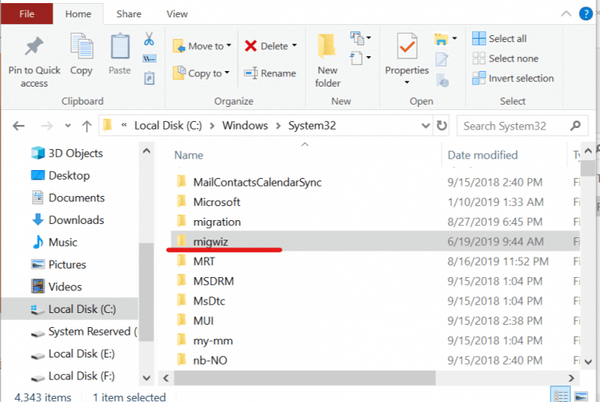
Mohou nastat případy, kdy proces kopírování selže kvůli dočasnému profilu. Chcete-li tento problém vyřešit, budete muset upravit určité registry
- lis Start
- Do vyhledávacího pole zadejte regedit
- V Editoru registru přejděte na tento řádek:
- Seznam HKEY_LOCAL_MACHINE \ Software \ Microsoft \ Windows NT \ Aktuální verze \ Profil
- Pokud najdete duplikáty svých profilů, přejmenujte je
- Zahájení Snadný přenos Windows
- Budete požádáni Co chcete použít k přenosu položek do nového počítače?
- Vybrat Externí pevný disk nebo jednotka USB Flash
- Vybrat Toto je můj starý počítač
- V dalším okně se zobrazí a Klíč Windows Easy Transfer. Zapište si to
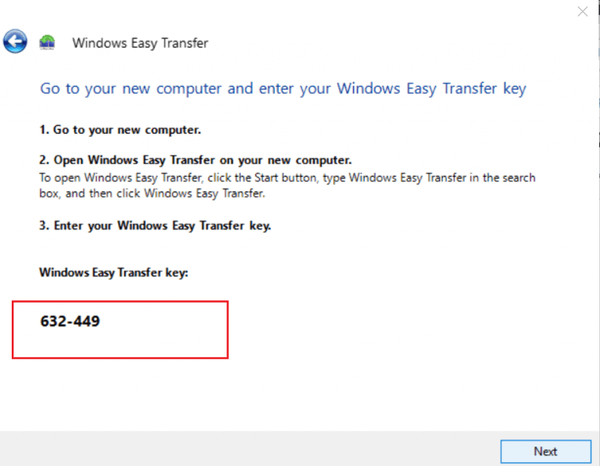
Nyní, když jste zkopírovali profil na USB flash disk, je čas jej přenést do nového počítače s Windows 10
- Vložte jednotku USB do počítače se systémem Windows 10 a zkopírujte složku MIGWIZ na pevný disk
- Zahájení migwiz.exe
- Klepněte na další
- Vybrat Toto je můj nový počítač
- Klepněte na další
- Vybrat Můj starý počítač používá Windows 7
- Vložte Klíč Windows Easy Transfer
- Dokončete nastavení
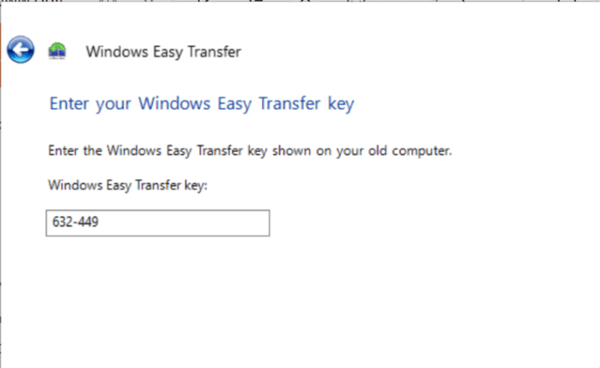
2. Použijte nástroj pro migraci od jiného výrobce

Pokud se vám výše uvedené kroky zdají příliš komplikované, můžete vždy zvolit jednodušší alternativu. Jednou z takových alternativ je použití nástroje jiného výrobce, který je speciálně vytvořen pro efektivní a bezztrátovou migraci dat mezi počítači.
Dokonalým příkladem toho je Laplink PCmover, snadno použitelné softwarové řešení usnadňující migraci dat mezi počítači se systémem Windows 7 a Windows 10.
Bezpečnost především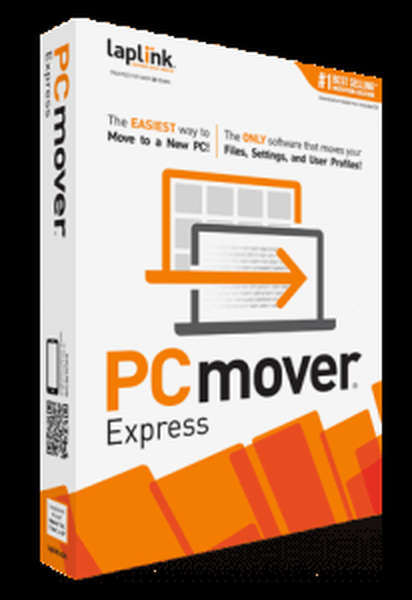 Jak bezpečně migrovat z Windows 7?
Jak bezpečně migrovat z Windows 7? Migrace z OS na jiný je velkým rizikem, pokud k tomu nemáte správný nástroj. PCmover Express přejde bez ztráty dat:
- Všechny vaše uživatelské profily
- Nastavení OS
- Osobní data
- Nainstalované aplikace a software
Další informace o tomto nástroji najdete v této podrobné příručce.
Podle těchto kroků byste měli být schopni efektivně přenášet uživatelské profily mezi PC se systémem Windows 7 a Windows 10.
Jakou metodu preferujete při přenosu profilů mezi počítači se systémem Windows 7 a Windows 10? Dejte nám vědět v sekci komentářů níže.
SOUVISEJÍCÍ VÝROBKY, KTERÉ BYSTE MĚLI KONTROLA:
- Jak upgradovat počítač připojený k doméně ze systému Windows 7 na 10
- Jak mohu zálohovat Windows 7 před upgradem na Windows 10?
- Přeneste hry ze systému Windows 7 do systému Windows 10
- Windows 10
- Windows 7
 Friendoffriends
Friendoffriends



